文章详情页
win10usb网络共享设置
各位小伙伴知不知道在使用win10系统的时候如果没有网络但是需要联网的话,应该怎么解决呢。今天小编就给大家带来win10usb网络共享设置,相信可以去帮助大家更好的使用网络。
win10usb网络共享:usb共享网络:
1、首先我们需要使用“USB线”把我们的手机和电脑连接在一起,打开手机“快捷工具栏”,
然后我们可以在工具栏中找到“WLAN热点的图标”,
点击进入WLAN界面,或者我们可以在手机桌面找到“设置图标”,打开“手机设置”,
在所有设置中找到“个人热点”功能。
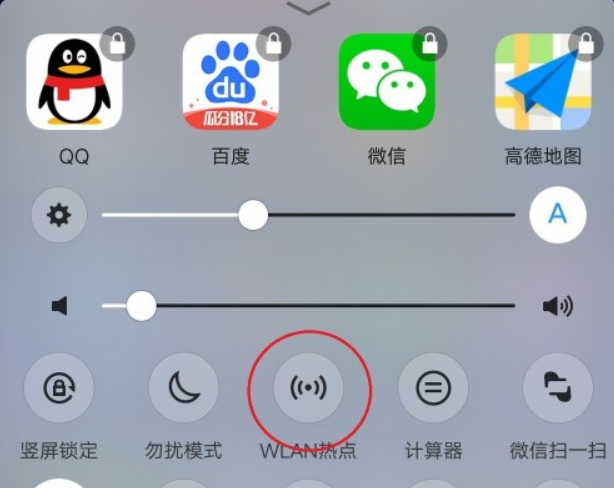
2、进入个人热点界面之后,我们可以在这个界面找到“共享方式”的选项,
进入“共享方式”界面,然后翻到底部,选择“其他共享方式”。
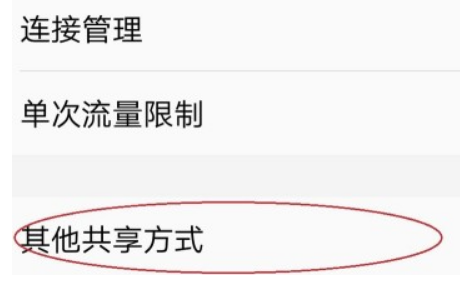
3、进入其他共享方式界面之后,我们可以看到两个选项,
我们直接打开第二个选项“通过USB共享网络”,
当后面的开关变成蓝色就代表着我们成功打开这个功能了。
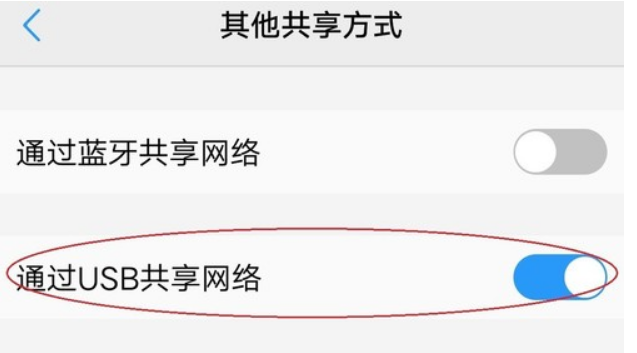
ps:虽然通过共享网络的方式让我们的电脑可以连接网络使用,
但是我们需要注意的是,我们使用的是手机流量,一定要注意不能使用太多。
以上就是win10usb网络共享设置的全部内容,望能这篇win10usb网络共享设置可以帮助您解决问题,能够解决大家的实际问题是好吧啦网一直努力的方向和目标。
上一条:win10usb接口没反应解决方法下一条:win10usb启动设置方法
相关文章:
1. Windows Modules Installer Worker是什么进程?硬盘占用100%的原因分析2. FreeBSD10安装内核源代码方法讲解3. Debian11怎么添加桌面快捷图标? Debian桌面快捷方式的添加方法4. 中兴新支点操作系统全面支持龙芯3A3000 附新特性5. mac系统怎么提取图片中的文字? Mac复制图片上文字的技巧6. 华为笔记本如何重装系统win10?华为笔记本重装Win10系统步骤教程7. AIX上克隆rootvg的操作方法 8. Win11Beta预览版22621.1180和22623.1180发布 附KB5022363内容汇总9. Win11 Build预览版25276怎么启用新版文件管理器?10. VMware Workstation虚拟机安装VMware vSphere 8.0(esxi)详细教程
排行榜
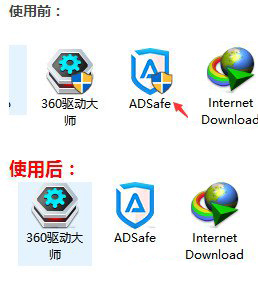
 网公网安备
网公网安备